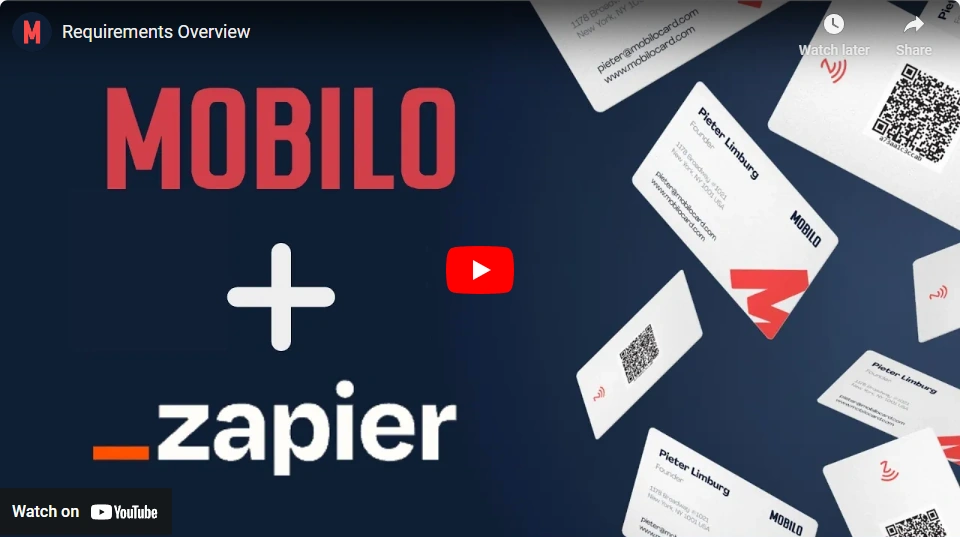
1. Panoramica dei requisiti
In questa guida passo passo, vi illustreremo i requisiti e i passaggi necessari per iniziare a utilizzare la connessione Zapier per automatizzare il vostro flusso di lavoro. Seguendo queste istruzioni, sarete in grado di sfruttare la potenza di Zapier e di automatizzare il trasferimento dei contatti al vostro CRM. Iniziamo!
Passo 1: creazione di un account Zapier
Per utilizzare la connessione Zapier, è necessario creare un account su Zapier. Seguite questi passaggi per creare il vostro account:
-Andare al menu di integrazione.
-Fare clic sul pulsante di accesso e si aprirà una nuova finestra.
-Nella nuova finestra, fare clic sul pulsante Signup in alto.
Compilare le informazioni richieste, come il nome, l'indirizzo e-mail e la password.
- Seguire le richieste sullo schermo per completare il ruolo, le dimensioni dell'azienda e le applicazioni preferite.
Fase 2: capire i costi aggiuntivi
È importante notare che potrebbero essere applicati costi aggiuntivi in base al numero di "Zap" eseguiti utilizzando la connessione Zapier. Per "Zap" si intende un flusso di lavoro automatizzato tra applicazioni. Per saperne di più sui dettagli dei prezzi, visitate il sito https://zapier.com/pricing. Per prendere decisioni consapevoli, è bene familiarizzare con la struttura dei prezzi.
Riconoscimento:
Seguendo questi passaggi, è possibile impostare e massimizzare i vantaggi della connessione Zapier. Ricordate di acquistare le licenze CRM e Automation necessarie, di creare il vostro account Zapier e di tenere conto di eventuali costi aggiuntivi associati al numero di Zap eseguiti. Con Zapier, potete ottimizzare l'automazione del flusso di lavoro e portare i vostri processi aziendali a un livello superiore. Se avete bisogno di ulteriore assistenza, contattate il nostro team di supporto all'indirizzo support@mobilocard.com.
.svg)

